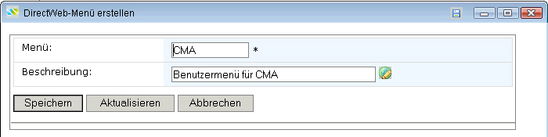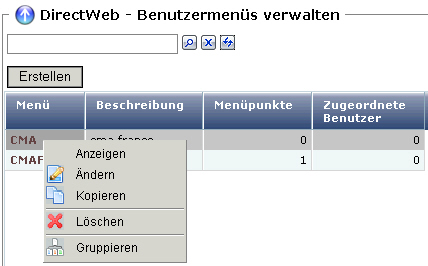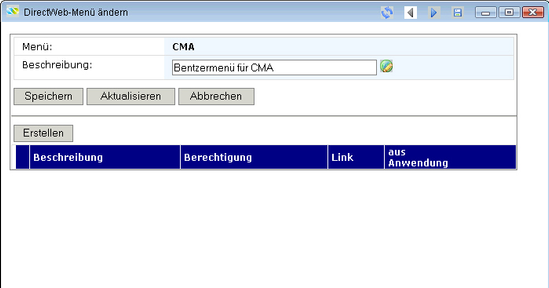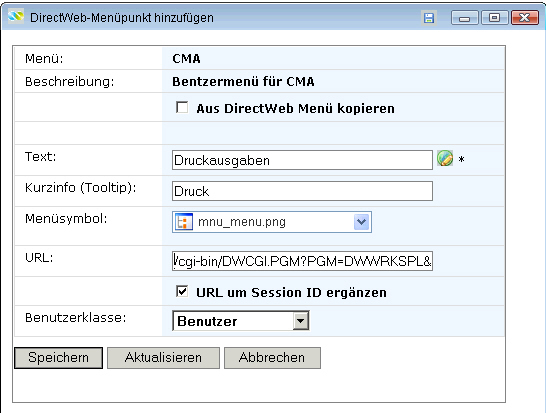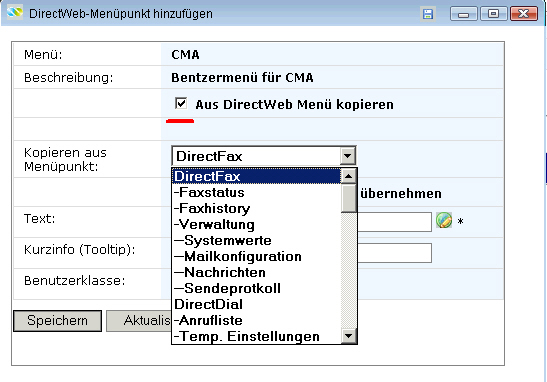Toolmaker Produkt-Dokumentation
Benutzermenüs
Inhaltsübersicht
Ein Benutzermenü ist grundsätzlich in zwei Bereiche geteilt: einem globalen (oberen) und einem beschreibenden (unteren) Bereich.
0035 - Benutzermenüs
Benutzermenü erstellen
Benutzermenüs durch KOPIEREN erstellen!
Eine Einschränkung, die in Kürze behoben sein wird:
Bitte kopieren Sie ein bestehendes Benutzermenü und passen Sie die Kopie nach Bedarf an.
Bitte verwenden Sie nicht den Button Erstellen.
Diese Einschränkung gilt für alle Versionen, nach der 2.35 (also 2.40, 2.42, 2.43)
Diese Einschränkung wird in einer der nächsten Versionen beseitigt.
Globaler Bereich
0068 – Benutzermenü erstellen - globaler Teil
Menü - Name des zu erstellenden Benutzermenüs (max. 10 Zeichen).
Beschreibung - Eingabe einer Beschreibung für das anzulegende Menü (max. 80 Zeichen).
Beschreibender Bereich
Wurde der globale Bereich für das Benutzermenü angelegt, so kann der beschreibende Teil für das Menü im nächsten Schritt erstellt werden. Hierzu muss in der Menüverwaltung beim eben angelegten Menü das Kontextmenü aufgerufen und die Funktion Ändern aufgerufen werden.
0069 - Benutzermenü verwalten - Kontextmenü
0070 - Benutzermenü erstellen - beschreibender Teil
Hier wird mit der Auswahl Erstellen der beschreibende Teil des Menüs angelegt.
0071 - Benutzermenü erstellen - beschreibender Teil - Erstellen
Aus RPGWX Menü kopieren
Hier kann angegeben werden, ob der Menüpunkt aus einem bereits bestehenden Menü kopiert werden soll. Bei Aktivierung wird ein weiteres Feld zur Auswahl des zu kopierenden Menüpunktes eingeblendet: Es kann auch separat ausgewählt werden, ob die komplette Unterstruktur übernommen werden soll.
0072 – Aus RPGWX Menü kopieren
Kopieren aus Menüpunkt - Auswahl des Menüpunktes aus einer Anwendung.
Text - Eingabe eines beschreibenden Textes für den Menüpunkt.
Kurzinfo (Tooltipp) - Eingabe einer Kurzinfo, die dann als Tooltipptext angezeigt wird.
URL - Eingabe der URL für das Menü.
URL um Session ID ergänzen - Bei Aktivierung wird die URL um die Session ID ergänzt. Ohne Aktivierung nur die URL, die eingegeben wird.
Benutzerklasse - Auswahl der Benutzerklasse für den Benutzer.
Gültige Werte sind:
0077 – Benutzerklasse